
Photoshop中的标尺可以很好的帮助大家对界面进行排版并能够帮助大家对图形边缘进行对齐,是我们作图时经常会用到的,下面小编详细的教大家如何使用标尺。

调出ps标尺
-
01
点击Photoshop菜单栏中的视图,然后选择标尺就可以了,或者大家可以直接按快捷键Ctrl+R调出标尺。
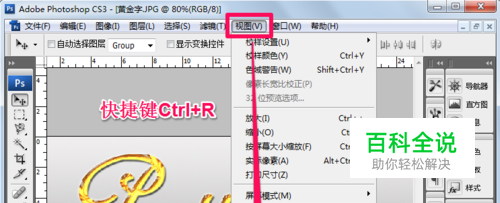
ps辅助线
-
01
ps标尺调出来之后,接下来就要了解ps辅助线怎么用。ps辅助线在哪?将鼠标放在标尺内部,然后按住鼠标乡下拖,这时就可以拖出青色的辅助线了。

-
02
ps辅助线怎么用 1.从横标尺或竖标尺可以分别拖出横竖的辅助线,在拖动过程中按Alt键可以临时切换横竖辅助线。 2.在左上角的区域按住鼠标可以拖出十字的辅助线。

ps辅助线怎么删除
-
01
删除单个辅助线 首先选择移动工具,然后将鼠标放在辅助线上,光标会变成双向箭头,按住鼠标将辅助线拖到标尺区域内即可将其删除。
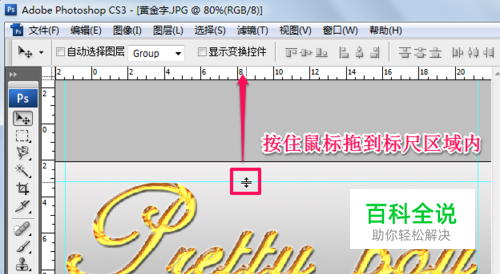
-
02
ps辅助线隐藏 将所有辅助线隐藏: 1.按快捷键Ctrl+H,可以直接将所有的ps辅助线隐藏。 2.选择视图-显示-参考线。
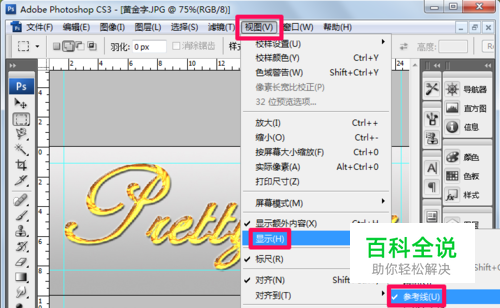
ps标尺单位
-
01
在标尺区域双击鼠标左键,可以快速的设置标尺的单位等参数。
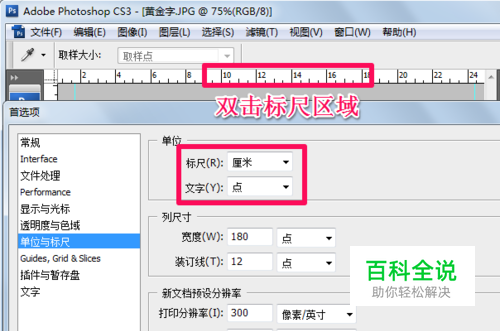
-
02
在标尺区域右键也可以快速的更改ps标尺单位。
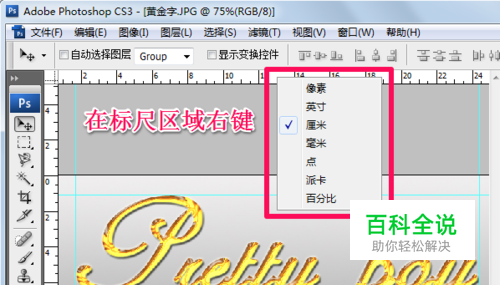
ps辅助线设置
-
01
首先选择移动工具,鼠标放在辅助线上,光标变成双向箭头时双击鼠标左键。
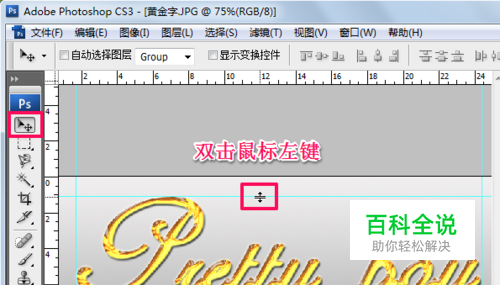
-
02
弹出辅助线的详细设置,可以设置辅助线的颜色、样式等等,这里改成绿色虚线。
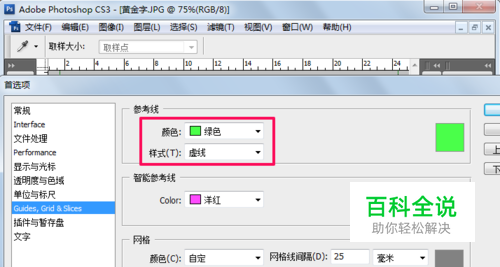
-
03
这时辅助线就变成了绿色的虚线。


 支付宝扫一扫
支付宝扫一扫 微信扫一扫
微信扫一扫



最新评论